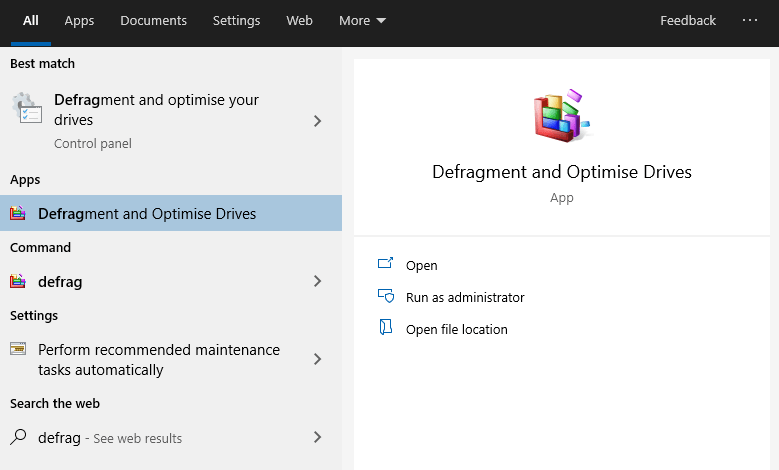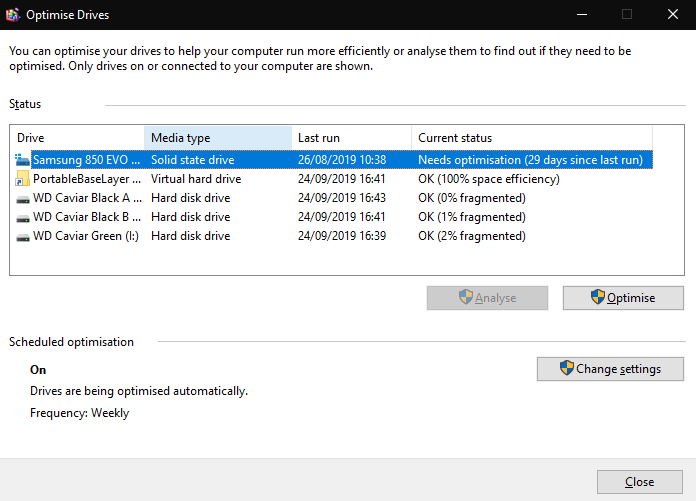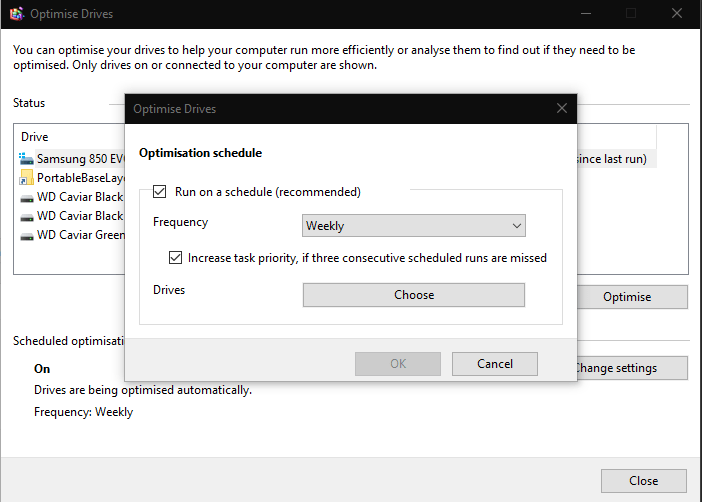Lagerdrev har brug for regelmæssig vedligeholdelse for at sikre maksimal ydeevne. Moderne SSD’er er mindre modtagelige for ydeevneforringelse end roterende harddiske, men regelmæssig optimering bidrager stadig til langsigtet drevsundhed.
Windows 10 har et indbygget drevvedligeholdelsesværktøj. Du kan finde det ved at søge efter “optimer drives” i Start-menuen – det vil blive vist som “Defragment and Optimize Drives.”
Appens hovedgrænseflade vil vise en oversigt over alle lagerenheder på dit system. Tjek egenskaben “Aktuel status” for at se, om et drev har brug for optimering. For mekaniske harddiske indikerer en høj fragmenteringsprocent, at drevet skal optimeres. Solid state-drev vil vise, om de har brug for optimering baseret på brug og drevsundhed.
Du kan optimere et drev ved at vælge det og trykke på “Optimer”. Afhængigt af drevets kapacitet kan denne proces tage lang tid. Du kan fortsætte med at bruge din pc, mens den er i gang. “Analyse”-knappen vil få Windows til at revurdere, om et drev skal optimeres, hvilket giver dig en nøjagtig indikation af det aktuelle fragmenteringsniveau.
Defragmentering konsoliderer fragmenterede filer for at forbedre drevets ydeevne. Filer fragmenteres, hvis der ikke er nok sammenhængende plads til at gemme hele filen ét sted, når den er skrevet til drevet. Når filen tilgås i fremtiden, skal harddisken læse fra flere steder, hvilket reducerer ydeevnen.
Under “Planlagt optimering” kan du konfigurere Windows til at optimere dine drev automatisk. Det er generelt tilrådeligt at aktivere dette. Klik på “Skift indstillinger” for at konfigurere din optimeringsplan. Brug pop op-vinduet til at vælge en frekvens for tidsplanen (dagligt, ugentligt eller månedligt), og vælg de drev, der skal optimeres. Regelmæssig optimering sikrer, at din storage yder sit bedste gennem hele dets levetid.
(Redaktørens note: det er “optimize” i Storbritannien og “optimize” i USA 🙂 )
FAQ
Hvordan optimerer man Windows 10 for bedre ydeevne?
Trin 1. Klik på Windows-ikonet på skrivebordet, skriv Vis avancerede systemindstillinger og åbn det. Trin 2. Klik på Avanceret, og vælg Indstillinger for ydeevne. Trin 3. Sæt flueben ved Juster for bedste ydeevne. Trin 4. Fra den brugerdefinerede viste liste skal du markere følgende muligheder: Vis miniaturebilleder i stedet for ikoner og glatte kanter af skærmskrifttyper.
Hvordan øger jeg min computers ydeevne?
Du kan skrue op for tingene ved at åbne kontrolpanelet (klik på “Start” og skriv “Kontrolpanel”) og vælg “Strømindstillinger.” På det næste panel skal du klikke på “Vis yderligere planer” og derefter vælge “Høj ydeevne”. RELATERET: Skal du bruge den balancerede, strømbesparende eller højtydende strømplan på Windows?
Hvordan forbedrer du din arbejdsindsats?
Derudover 4. Kommuniker bedre Kommunikation er en tovejs gade. Effektiv kommunikation er en praksis, der gør dig sikker på tingene på arbejdet, lærer nye og forbedrede måder at opnå bedre resultater på og endelig forbedrer den overordnede arbejdspræstation.
Hvordan forbedrer man Windows 11-ydeevnen med høje visuelle effekter?
Derfor kan deaktivering af høje visuelle effekter hjælpe med at forbedre Windows 11-ydeevnen. Trin 1. Klik på Windows-ikonet på skrivebordet, skriv Vis avancerede systemindstillinger og åbn det. Trin 2. Klik på Avanceret, og vælg Indstillinger for ydeevne. Trin 3. Sæt flueben ved Juster for bedste ydeevne. Trin 4.
Hvordan får jeg Windows 10 til at køre bedre til spil?
Sådan optimerer du Windows 10 til spil med et par nemme justeringer: Slå Windows-spiltilstand til. Opdater dine GPU-drivere. Forsink automatiske Windows-opdateringer. Deaktiver meddelelser. Juster museindstillinger. Sænk din opløsning. Juster dit spils grafikindstillinger. Installer DirectX 12 Ultimate. Slip af med programmer, du ikke har brug for.
Hvordan optimerer man Windows 10?
Det første og fremmeste skridt til at booste dit system er at genstarte det, da det løser de fleste af de grundlæggende problemer på dit system.Genstart af systemet gør det også lettere at optimere Windows 10. #1) Klik på Windows-knappen, og klik derefter på “Power”-knappen. Til sidst skal du klikke på “Genstart” som vist på billedet nedenfor.
Hvordan aktiverer du klar boost og optimerer Windows 10?
Følg trinene nedenfor for at aktivere Ready Boost og optimere Windows 10: #1) Indsæt flashdrev i systemet. Højreklik på flashdrevet, og klik på “Egenskaber”. #2) En dialogboks åbnes, som vist på billedet nedenfor. Klik nu på “ReadyBoost” og vælg indstillingen “Dediker denne enhed til ReadyBoost”.
Hvordan forbedres ydeevnen på Windows 10 PC?
Tips til at forbedre pc-ydeevnen i Windows 10. 1 1. Sørg for, at du har de seneste opdateringer til Windows og enhedsdrivere. 2 2. Genstart din pc, og åbn kun de apps, du har brug for. 3 3. Brug ReadyBoost til at forbedre ydeevnen. 4 4. Sørg for, at systemet administrerer sidefilstørrelsen. 5 5. Tjek for lav diskplads og frigør plads. Flere varer
Hvordan får jeg min Windows 7-computer til at køre hurtigere?
Optimering af Windows 7 PC-ydeevne Ryd op på din harddisk. Kør fejlfindingen for ydeevne. Afinstaller og slet ubrugte programmer. Begræns programmer ved opstart. Defragmenter din harddisk. Kør færre programmer på et givet tidspunkt. Kør kun ét antivirusprogram. Genstart din pc regelmæssigt.
Hvordan øger jeg ydeevnen på min computer Windows 10?
For at åbne denne søgning efter “Ydeevne” på proceslinjen, og vælg derefter “Juster udseendet og ydeevnen af Windows.”. Reklame. Som standard forsøger Windows 10 at vælge de indstillinger, der er bedst til din pc, men du kan også vælge den indstilling, der siger “Juster for bedste ydeevne”, og klik derefter på “Anvend”.
Hvordan ændrer jeg ydeevneindstillingerne på min computer?
Vælg Søg på proceslinjen, skriv avanceret system i søgefeltet, og vælg derefter Vis avancerede systemindstillinger, som har kontrolpanelet anført nedenunder. I Systemegenskaber skal du vælge fanen Avanceret og derefter vælge Indstillinger i området Ydelse.
Hvordan kan jeg fremskynde min computer uden at miste ydeevnen?
Dette gælder især, hvis du har en pc med en mindre mængde hukommelse (RAM). Skriv performance i søgefeltet på proceslinjen, og vælg derefter Juster udseendet og ydeevnen af Windows på listen over resultater. På fanen Visuelle effekter skal du vælge Juster for bedste ydeevne > Anvend. Genstart din pc og se, om det fremskynder din pc.
Hvordan prioriterer man opgaver på arbejdet for at forbedre ydeevnen?
Som medarbejder vil du ofte få tildelt en lang række opgaver, som du skal håndtere inden for en bestemt deadline. Det er ikke ualmindeligt, at du har flere opgaver, end du kan håndtere, og derfor er den bedste måde at sikre, at du vedligeholder din præstation på arbejdet, ved at prioritere dine opgaver i en rækkefølge, der dømmes efter vigtighed.
Hvad er nogle tips og tricks til at forbedre min arbejdsindsats?
Professionelle tips: Sæt belønninger til dig selv. Gør det til en vane at fejre succes og beløn dig selv, når du har fuldført et projekt eller en opgave. Dette øger din arbejdsindsats, og du vil altid have noget at se frem til på arbejdet.